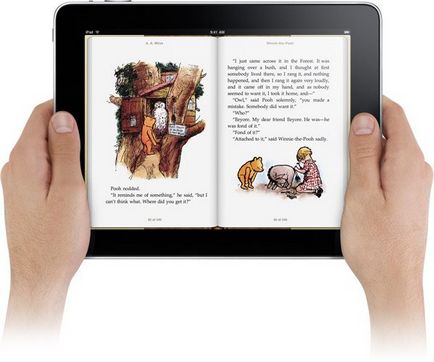
Conceptul de computere computerizat presupune utilizarea acestui dispozitiv ca "cititor" pentru cărți. Din fericire, există deja o mulțime de aplicații specializate pentru lectură astăzi.
Dar în cazul iPad nu este nevoie să utilizați aplicații de la terți. Pe Internet, discuțiile și argumentele sunt ținute constant pe tema "ce aplicație este mai bună pentru citire?". Dar există vreun punct în căutarea unui lucru special, când Apple însuși ne-a oferit un astfel de instrument minunat, cum ar fi iBooks. Aceasta este o aplicație foarte simplă și extrem de convenabilă, care are toate funcțiile necesare, care sunt destul de capabile să satisfacă marea majoritate a utilizatorilor.
Formatele acceptate
Aplicația iBooks funcționează cu cele mai comune două formate: ePub și PDF. Cărțile în aceste formate sunt distribuite de toate bibliotecile și magazinele online.
Dacă aveți o bibliotecă mare în format FB2 care a fost extrem de popular pe teritoriul fostei URSS, atunci cartea este ușor de convertit. Pentru aceasta, există multe aplicații, dintre care cea mai populară este Caliber. distribuite gratuit. Un alt mod: utilizați un convertor online, cum ar fi fb2epub.com. Procedura de conversie în ambele cazuri durează de obicei nu mai mult de 15 minute, și chiar și atunci la cea mai mică rată.
Transferul cărților
Există mai multe moduri de a transfera cărți în iBooks.
Metoda unu
Puteți face acest lucru pentru ca toate cărțile să fie sincronizate sau doar câteva din cărțile pe care le-ați selectat. Apoi porniți sincronizarea.
Metoda a doua
Procedura care utilizează iTunes nu este întotdeauna convenabilă. Cel puțin pentru că înseamnă să ai un computer cu acest program la îndemână. În cazul în care este mai convenabil să utilizați orice stocare în cloud. cum ar fi Dropbox sau Google Drive. Această metodă este bună pentru că puteți să depozitați de la distanță întregi biblioteci, la un moment dat, trebuie doar să descărcați cartea de care aveți nevoie. Principalul lucru este să aveți o conexiune la internet.
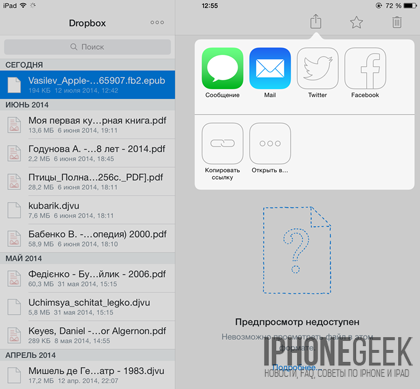
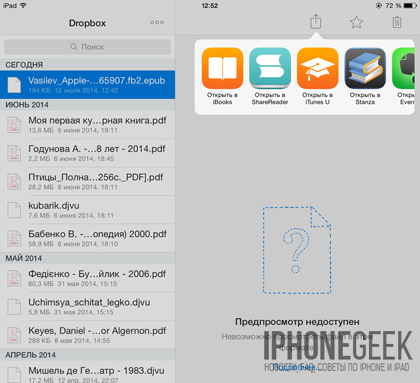
Lansați aplicația de stocare în cloud, selectați cartea de care aveți nevoie. Vi se va cere să specificați modul de deschidere a acestui fișier. Doar specificați iBooks. Această metodă funcționează bine pentru PDF și ePub.
Metoda trei
Cărțile pot fi descărcate direct dintr-o bibliotecă online, dintr-un magazin sau doar dintr-un site web. Această metodă este în multe privințe similară celei anterioare. Pur și simplu lansați descărcarea și când este completă, Safari vă va întreba ce program să deschideți fișierul. Din nou, indicăm iBooks.
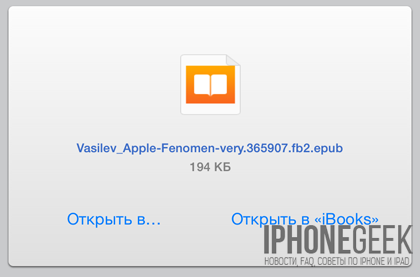
Metoda a patra
În cele din urmă, puteți achiziționa cărți din magazinul iBooks, care este disponibil direct din aplicația iBooks. Pur și simplu selectați fila "Magazin". Există atât copii plătite, cât și exemplare gratuite. Cu toate acestea, problema cu această metodă este lipsa acută de cărți în limba rusă, astfel încât pentru majoritatea utilizatorilor noștri această metodă nu funcționează.
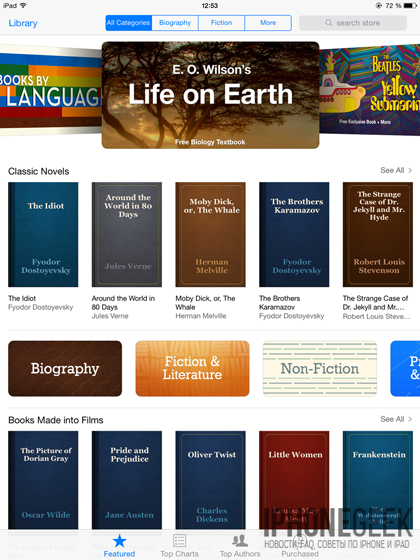
În sfârșit, Consiliul
Printre setările iBooks, puteți specifica un fundal pentru citire. Implicit este alb, dar puteți alege mai confortabil pentru ochi negru sau sepia. Aceasta este doar culoarea fontului, în acest caz devine gri, contrastul scade, ceea ce poate să nu fie prea convenabil pentru persoanele cu o vedere slabă. Dar există un mic truc - puteți folosi inversarea culorii.
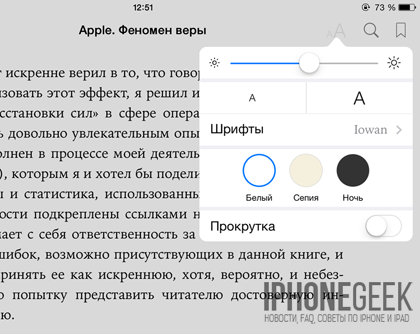
Pentru a face acest lucru, mergeți la "Setări", apoi pe "Basic" și "Universal Access". Acolo vom include "Inversiunea de culoare". Negrul se transformă în alb, alb - până la negru. Utilizarea continuă a dispozitivului în acest mod este imposibilă. Cu toate acestea, în astfel de cazuri poate fi foarte util.
Astfel este posibilă simplificarea procedurii de includere a unui mod de inversare a culorii care nu a fost necesar de fiecare dată pentru a intra în meniu. Pentru a face acest lucru, în "Setări" -> "General" -> "Acces universal" găsim elementul "Comenzi rapide de la tastatură" și acolo selecem "Inversarea culorii". Acum, pentru a comuta modul, trebuie doar să apăsați butonul "Acasă" de trei ori.
Articole similare
-
Appslide butonul "du-te înapoi" pentru iphone și ipad, - știri din lumea merelor
-
Programul de portofel pentru iphone, ipad și ipod, totul despre ipad
Trimiteți-le prietenilor: